
Helium Hotspotセッティング解説!
いま話題の仮想通貨マイニング、「Helium」の Hotspot端末のセッティング方法を解説します。
Heliumとは何か?ということは、ぶっちゃけたくさんの方がブログやYouTubeでわかりやすく解説されているので、カッツアイ!(割愛)します。
また、購入先のリンクは下記になります(mastergates社)。購入時には、紹介コードを使用していただけるとありがたいです。
購入リンク:https://mastergates.net/lp/
紹介コード:2JN031033

まずは本体の裏にアンテナと電源ケーブルを取り付けて、設置したい場所でコンセントに繋ぎます。
日本で必要なPSE認証がなされていないため、電源ケーブルは付属してないとのこと。今回、先行購入特典としてプレゼントしていただきました。なんでもいいかわかりませんが、Type Cコネクタになってます。

スマホに、Helium Hotspotのアプリをインストールします。アプリを開くと、まずはウォレットを作成することになります。ここで、特に仮想通貨に慣れていない方は要注意です。これから表示される12個の英単語が、あなたのウォレットの秘密鍵(=ウォレットへのアクセス権)です。秘密鍵が他人に知られると資産を盗まれることになりますし、たとえばスマホの故障・買い換え時に秘密鍵を紛失した状態であれば、ご自身がウォレットにアクセスできなくなります。単語とその順番を必ず正確に書き留めて、安全な場所・方法にてずっと保管してください。

すべて正しく回答できたら、ウォレットの作成が完了します。
いよいよ、アプリを使ってhotspot端末の初期設定(Heliumネットワークへの接続)を行っていきます。以下、画面上の流れを追っていますので参考にしてください。


次に表示される設置場所についての注意やサポートの情報をよく見てから、先へ進む。

隣の青いランプが速い点滅→ゆっくりした点滅になったら、ペアリングモードです。
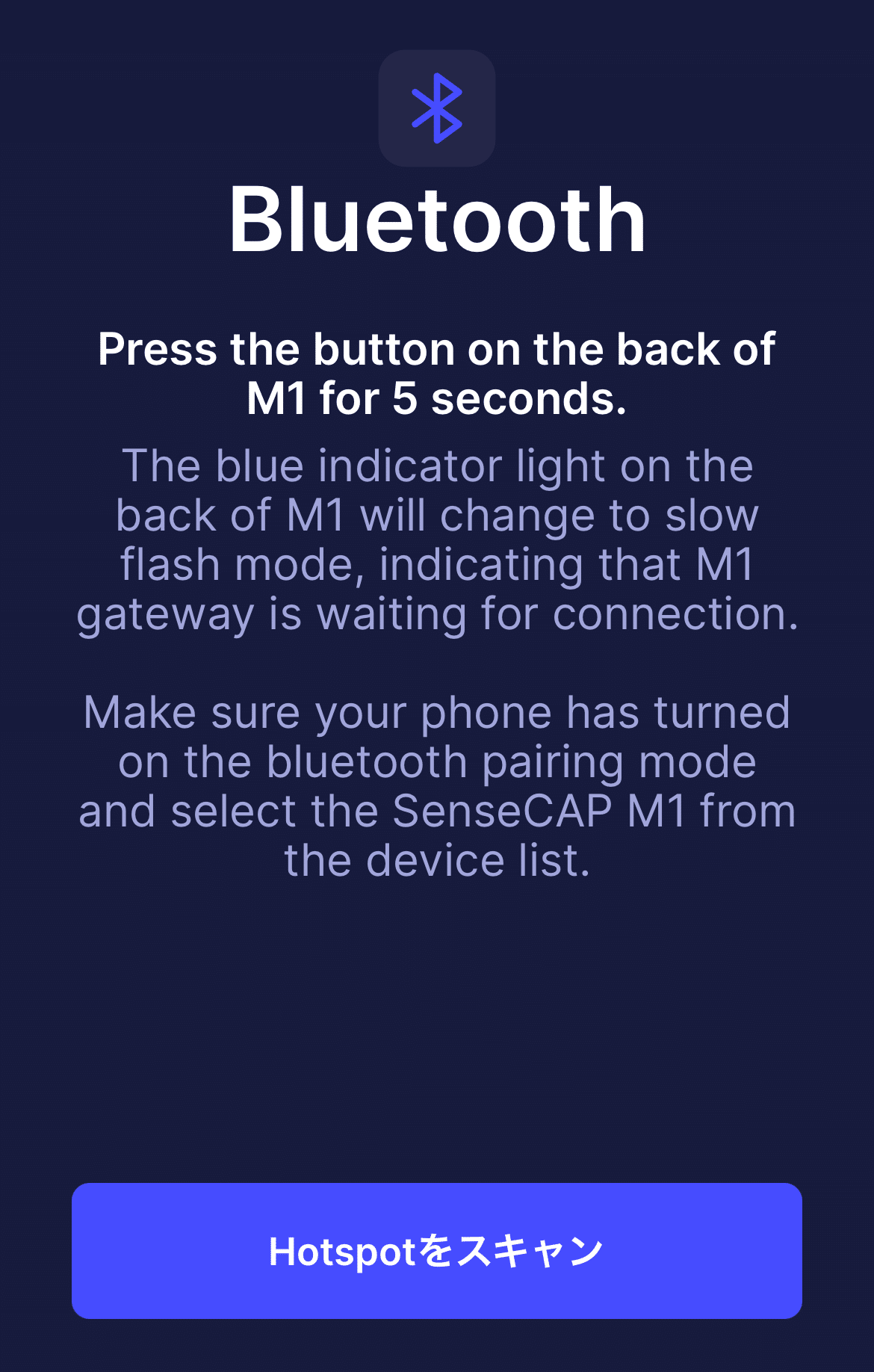
上手くいかないこともありますが、電源入れ直したりして試してみてください。
成功すると、画面上で端末を選択できるようになります。


アクセス許可は「常に許可」の選択肢がなく、「アプリ使用中のみ許可」で良いと思われます。
次に表示される位置情報が正しいか、確認のうえ進みます。

高さは後にHelium Explorerにも表示される情報なので、一応手打ちしておきます。
一番上のSenseCAPの規格はEUとUSしか選択肢にありませんが、上手くいかない場合はここを替えてみたりして何回かトライしてください。最終的に上手くいった理由はわかりませんが、サポートに連絡しようと思って言語を英語にした後、なんか通りました(多分関係ないけど)。

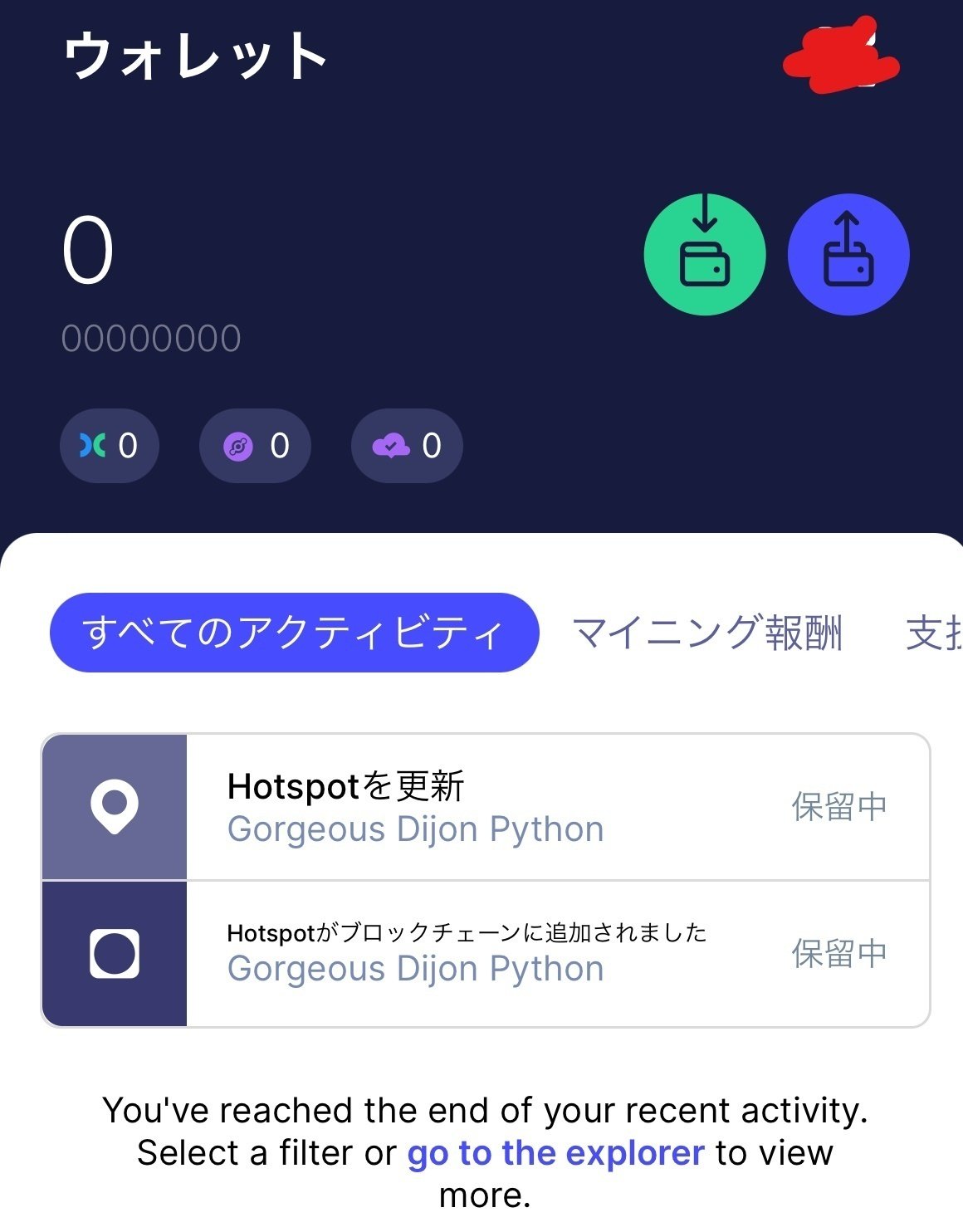

登録が完了すると、保留中から表示が変わります。
→からhelium explorerに移動すると、自分のウォレットとhotspotの情報が確認できます。
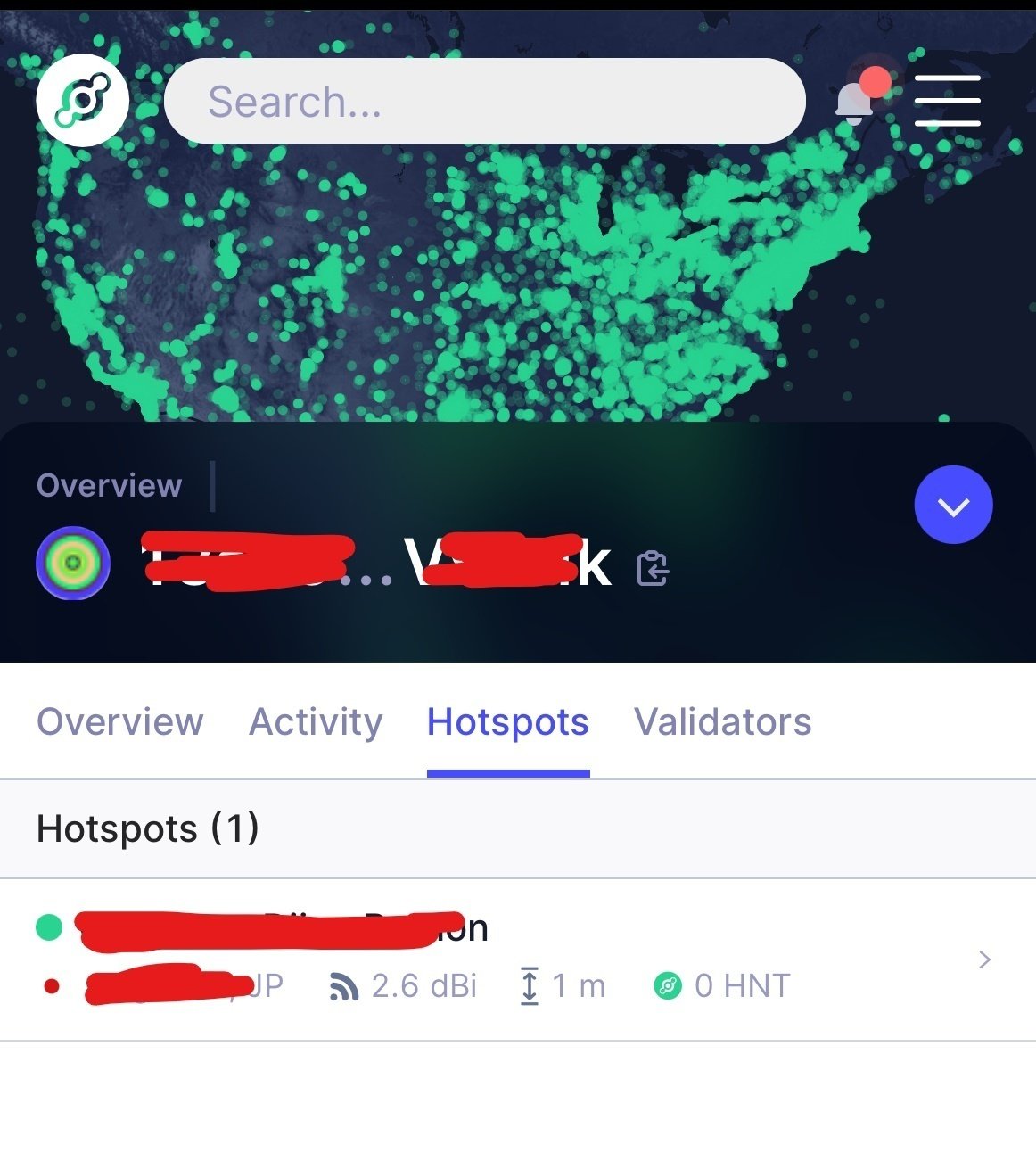

これからが楽しみですね!
Hotspot本体の設置・アプリの設定が済んだ後に、Wi-Fiのゲート開放についても行う必要があるとのことですが、Wi-Fiルーターによってその方法が異なるようです。
また、現時点で我が家の近隣(というか県内)には他のhotspotが一台もなく、Wi-Fiのゲート開放の有無が関係していない状態なので、追々検証して報告したいと思います。
また、Helium関連のアプリケーションやサービスが複数あるようですので、それらについても試して解説していきたいと思います。
この記事が気に入ったらサポートをしてみませんか?
